Щоб підвищити продуктивність комп'ютера, а також позбутися від шуму під час роботи ноутбука або системного блоку, стане в нагоді SSD накопичувач - велика, швидко і безшумно працює" флешка" .
Примітка. Комп'ютер не буде" гудіти" , якщо встановити тільки ССД. Встановивши ж такий девайс як доповнення до класичному жорсткого, власник комп'ютера не позбудеться від шуму, зате прискорить роботу" машини" і збільшить сховище.
У статті ми розглянули варіанти підключення ССД диска до настільного ПК, а також його установку в ноутбук. З матеріалу ви дізнаєтеся, що робити, щоб поставити твердотільний накопичувач і налаштувати під ССД систему самостійно.
Як підключити SSD до стаціонарного комп'ютера?
Підключити ССД до настільного комп'ютера самому неважко. Для цього користувачеві знадобиться знеструмити системник, а також розібрати його. Щоб отримати доступ до компонентів ПК і поставити на вільне місце або замінити жорсткий диск, знадобиться зняти панель системного блоку.
У деяких випадках користувачеві знадобиться розібрати весь блок. Зазвичай цього вимагають малогабаритні моделі (наприклад, DELL OptiPlex 3040 SFF ).

Лайфхак: на задній стороні системного блоку розташована кнопка, яка служить для відключення. Її знадобиться утримувати кілька секунд. Зробіть це перш, ніж розібрати системник. ПК при цьому не запуститься, оскільки апарат відключений від джерела, але така маніпуляція зніме з материнської плати, а також інших внутрішніх компонентів комп'ютера статичну електрику.
SSD-накопичувач встановлюється на вільне місце за допомогою спеціального перехідника, виконаного у вигляді санчат і прикріплюється гвинтиками. Кріплення поставляються разом з накопичувачем в комплекті. Перехідник необхідний, оскільки форм-фактор носія може бути менше, ніж розміри слота. Наприклад, класичний лоток розрахований для 3,5 дюймового деталі, а найбільш поширений розмір твердотільних пристроїв - 2,5" - як у SAMSUNG 2.5" 750 EVO 120GB .
Коли диск поставлений, необхідно під'єднати ССД за допомогою SATA-шнура до" материнке" , вибравши на ній відповідний слот. Потім ССД слід підключити до блоку живлення, який забезпечує злагоджену роботу всіх комплектуючих комп'ютера.

Важливо: накопичувач працює швидше за все, тільки якщо підключений до слоту SATA 3.0 як мінімум, з показниками швидкості 6 Гб/сек. Зазвичай цей роз'єм маркують і забарвлюють в чорний колір, тому побачити його на платі неважко. Втім, якщо позначень немає, слід відшукати документи на материнську плату і відшукати в них інформацію про SATA.
Читайте також: Western Digital представили дві нові серії твердотільних накопичувачів
Коли диск поставлений, а системник - зібраний, для нормального функціонування носія необхідно SSD налаштувати. Для цього знадобиться зайти в BIOS, знайти там твердотільний носій і, якщо цей диск виступає доповненням до жорсткого вінчестера - поставити SSD першим в списку. Таким чином ССД стане основним.
Як тільки встановлений ССД став першим в Біосе, слід підтвердити зміни, а потім - встановити заново операційну систему. Можна просто скопіювати ОС на носій, якщо є HDD або користувач не планує залишати SSD, як системний диск.
Увага! Якщо накопичувач буде працювати як системний диск, слід скористатися класичними, встановленими засобами Windows для налаштування (зазвичай система сама оптимізує роботу, що продовжує термін служби носія). Коли ж операційна система залишається на HDD, цей же диск необхідно відзначити в Біосе як головний.
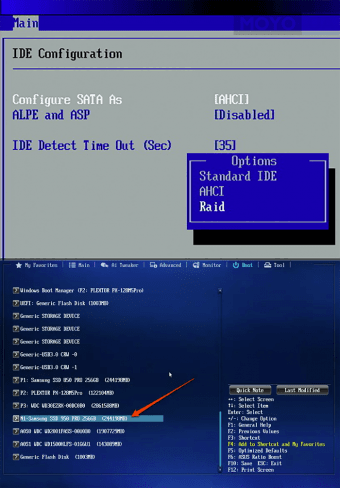
Читайте також: SSD Seagate на 60 ТБ - мало не буває!
Як встановити SSD в ноутбук?
Насамперед, користувачеві слід створити резервну копію інформації, яка зберігається в лептопі. Потім - відключити всі дроти від лептопа ( мишку, навушники і зарядку), вийняти батарею, потягнувши за засувки.
Щоб поставити накопичувач в ноутбук, користувачеві слід озброїтися тоненькою викруткою і відкрутити гвинтики, які знаходяться на задній кришці девайса. Вони закривають кришку, яка захищає жорсткий диск і оперативну пам'ять лептопа.
Лайфхак: за допомогою пластикової карти (кредитки, картки знижок) зручно підчіплювати кришку, що закриває ОЗУ і HDD.
3 способи установки:
- на місце HDD;
- замість оптичного приводу ;
- " Складний" метод - поставити твердотільний вінчестер замість жорсткого, а жорсткий встановити на місце дисковода. Він підходить, якщо швидкість шини, до якої під'єднано старий жорсткий швидше, ніж у дисковода.
Цікаво: якщо немає вільного місця для другого носія даних, але залишити жорсткий хочеться, у власника портативного комп'ютера є можливість придбати кейс для вінчестера, щоб підключати SSD по usb. Правда, це зручно тільки якщо лептоп використовується як настільний девайс.

Класичний метод - заміна HDD
Отже, акумулятор знятий, кришка відкручу. Настав час витягнути hard-диск: диск кріпиться декількома болтиками, їх необхідно відкрутити, а потім акуратно дістати вінчестер з SATA-слота. На це місце знадобиться встановити твердотільний носій і закріпити SSD за допомогою болтів. Фінальні кроки установки: прикріпити кришку, поставити акумулятор і включити ноутбук.
Під час завантаження лептопа (наприклад, HP 250 G5 ) користувачеві знадобиться увійти в BIOS. Там він побачить, що система визначила SSD. Тепер необхідно перевірити, в якому режимі працює диск у вкладці під назвою Advanced: якщо не в AHCI - переключити носій в цей режим і зберегти.
Останній етап - встановити операційну систему.
Цікаво почитати: Чи не вимикається ноутбук: 8 способів усунення проблеми
Ставимо SSD замість дисковода

Підготовчі дії майже не відрізняються від описаних вище. Так, користувачеві необхідно відключити ноутбук від мережі і витягнути акумулятор. Потім за допомогою викрутки відкрутити гвинтик, який тримає кришку, що закриває відсік з оптичним приводом.
Під цією кришкою розташований болт, який утримує привід. Знадобиться його відкрутити, натиснути на педальку: дисковод висунеться з роз'єму. Тепер привід неважко дістати.
Важливо: щоб встановити ССД замість оптичного приводу, потрібен перехідник-кишеню, який збігається за розмірами.

Щоб надійно закріпити ССД диск, необхідно вкрутити в диск до упору чотири болта, покласти його в перехідник-кишеню і помістити в SATA-гніздо. Бали до надійності фіксації додасть ущільнювач з гуми.
Щоб SSD не бовтався усередині," кишеню" варто зафіксувати в корпусі. Для цього необхідно скрутити кріплення дисковода і поставити в перехідник. Форма кріплень буває різна, але отвори розташовуються по стандарту, тому труднощів установка викликати не повинна.
Цікаво почитати: Як поставити пароль на комп'ютер або ноутбук? Установка пароля на Windows 7, 8, 10
Лайфхак: щоб роз'єм з встановленим ССД (наприклад, Transcend 370 128GB ) виглядав кустарно, можна зняти з оптичного приводу накладку, оснащену кнопкою. Тримається вона на засувках, які неважко відкріпити кредиткою або підчепити нігтем. Залишається прикріпити накладку до перехідника і закріпити його до корпусу гвинтиками.
Труднощі, з якими можна зіткнутися

При установці ССД або запуску комп'ютера/лептопа після апгрейда, користувач може зіткнутися з деякими труднощами. Більшість з них вирішується ще на початковому етапі.
Отже, перше, на що варто звернути увагу при самостійній установці SSD диска (наприклад, Kingston HyperX Fury 120GB ) в комп'ютер або лептоп - акуратність. Більшість корпусів виготовляють з пластика, тому необережні дії можуть привести до пошкодження обшивки. Наприклад, слабке місце ноутбуків - гнізда під дроти.
Увага! Доповнювати як портативний, так і настільний девайс SSD краще тоді, коли гарантія на комп'ютер закінчилася: будь-який внесений користувачем апґрейд" знищити" гарантію.
Якщо ССД носій планується встановити в слот для оптичного приводу, необхідно враховувати товщину перехідника-кишеньки. Більшість моделей випускається з показниками 12,7 міліметрів або 9,5 міліметрів. Щоб бути впевненим у тому, що перехідник підійде, необхідно дізнатися модель дисковода і відшукати його характеристики в інтернеті.
Читайте також: Як дізнатися модель ноутбука? 5 простих способів
Твердотільний вінчестер (наприклад, SANDISK 2.5" SATA 3.0 Plus 120GB ) встановлено, а пристрій його" не бачить" ? - Знадобиться знову заглянути в БІОС і в пункті SATA Mode або Advanced перевірити ще раз, чи функціонує система в AHCI - режимі, призначеному для роботи з SSD.
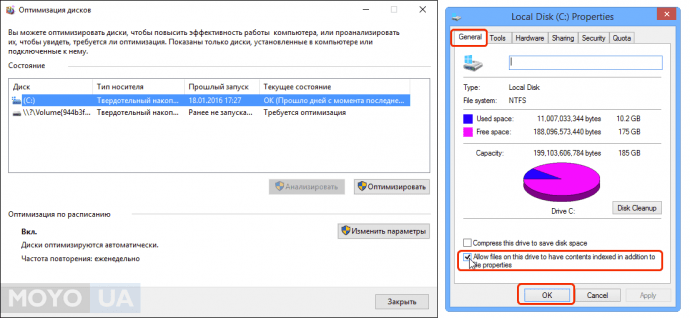
Враховуйте: в режимі IDE система розпізнає ССД диск, але деякі функції, які збільшують швидкість роботи і збільшують" життєві роки" вінчестера, не працюють. Тому перевірити поточний режим через диспетчер, варто. Якщо виставлений IDE - необхідно переключити систему на AHCI.
BIOS не відображує SSD: 3 причини
- " Відійшов" контакт з SATA: знадобиться відкрити кришку і перевірити, чи до кінця диск увійшов в слот.
- проблема в самому SSD диску - трапляється, якщо куплений б/у варіант, або накопичувач довго" валявся" без діла: перевіряється на іншому ПК.
- застарілий BIOS: проблема вирішується пошуком і оновленням.
ССД встановлено правильно, все відображається, але комп'ютер все ще пасе, немов черепаха і" скрипить" при відкритті" Фотошопа" ? - ПК занадто старий. При двоядерному процесорі, але при двухгігабайтной ОЗУ і" материнке" , яку випустили більше трьох років тому, сподіватися нема на що. Також продуктивність не збільшиться, якщо накопичувач підключений до SATA старше третьої версії.
Читайте також: 5 причин купити новий ноутбук
Шпаргалка: як працювати з ССД довго
Диски твердотільного типу" не дружать" з високими температурами, тому варто задуматися про установку додаткового кулера в настільний комп'ютер і роботі з лептопом на охолоджуючої підставці.

Виробники SSD випускають оновлення прошивок на девайси, що підвищує швидкодію і продовжує життя накопичувача.
Також розробники рекомендують не переносити з жорсткого, а встановлювати нову Віндовс на твердотільний вінчестер: версії від сімки і" молодший" оптимізують його роботу автоматично.
Цікаво почитати: Як включити Bluetooth на ноутбуці: Лайфхак по 3 останнім ОС Windows
У статті розглянуті комфортні способи під'єднання твердотільного диска до комп'ютера і лептопу. Такий апгрейд прискорить роботу девайса, а також зменшить шум. Головне - зробити все акуратно і підготувати інструменти заздалегідь. Пам'ятайте, що розташування слотів і кріплень в різних пристроях може відрізнятися.
Дивіться докладний відео про те, як поставити ССД в ноутбук.
Сильно гріється пилосос: 4 основні причини та шляхи їх вирішення






























Спасибо за подсказки. Купил у вас SSD samsung 860 Pro 256Gb. Сейчас буду шаманить)